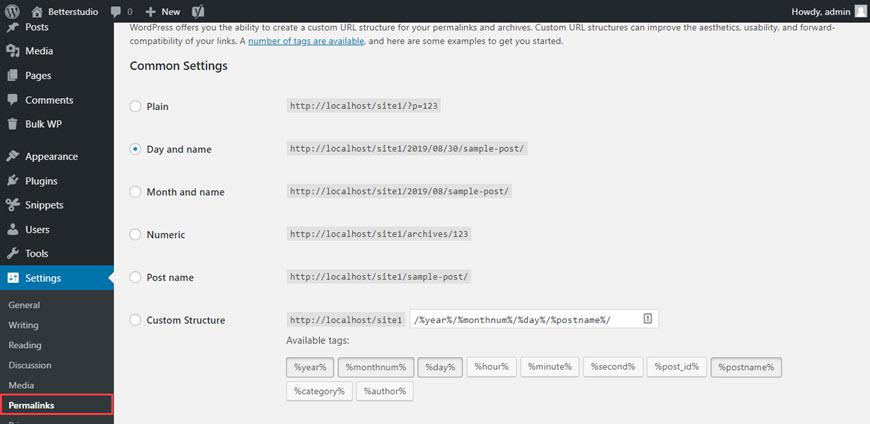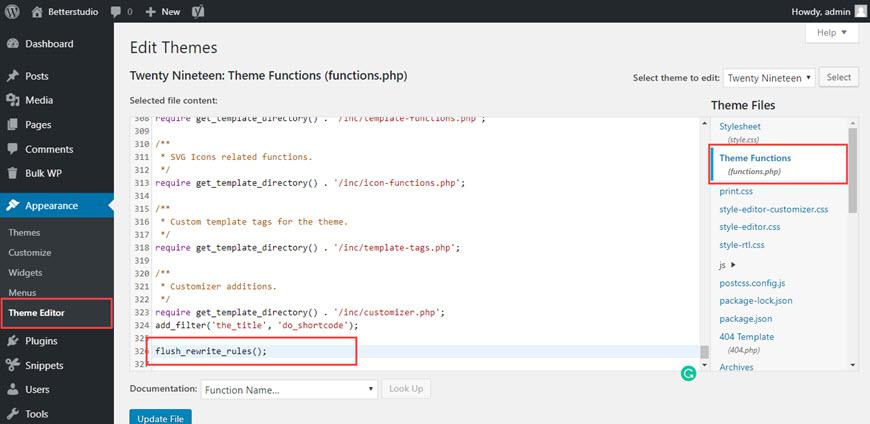Возможно, вы уже сталкивались с ошибкой 404 раньше. В некоторых случаях ваша главная страница все еще доступна. Даже когда вы проверяете идентификационный номер, все работает отлично. Эта ошибка может возвращаться к правилам кеширования.
Для кеша существуют уникальные правила. Эти проблемы могут возникнуть, когда эти правила не обновляются. Фактически, основная проблема связана с постоянными ссылками. Эти ссылки предназначены для лучшей читаемости. Хотя иногда они могут вызывать проблемы.
Но вам не о чем беспокоиться. Эта проблема просто решается при удалении постоянных ссылок. Есть много способов решить эту проблему. Однако все зависит от вашей доступности WordPress и серверной части.
Что такое постоянные ссылки и как их сбрасывать?
Одна из встроенных функций WordPress – это возможность использовать постоянные ссылки для повышения удобочитаемости ваших URL-адресов. По умолчанию после изменения постоянных ссылок WordPress удаляет ваш кеш.
Как упоминалось выше, сбросив постоянные ссылки, вы можете обновлять правила кеширования.
Как удалить постоянные ссылки WordPress?
В этом руководстве мы научим вас, как сбросить постоянные ссылки тремя разными способами. Через панель управления WordPress, phpMyAdmin и код PHP.
1. Удалите постоянные ссылки WordPress в панели управления WordPress.
Перейдите в панель управления WordPress. В настройках нажмите постоянную ссылку. Затем нажмите «Сохранить изменения».
Это сбросит ваш файл .htaccess. Если этот метод не работает, вам нужно перейти к следующему решению.
2. Удалите постоянные ссылки WordPress с помощью PHP.
Чтобы удалить постоянные ссылки WordPress, вам необходимо скопировать и вставить приведенный ниже код в свой файл functions.php:
Flush_rewrite_rules();Хотя этот код заставляет процесс происходить постоянно. Так что это может оказаться дорогостоящим. Лучше поискать альтернативные способы запуска файла. Например, вы можете использовать ловушку в своем PHP-коде.
3. Удалите постоянные ссылки WordPress через phpMyAdmin.
Последний метод – доступ к базе данных и phpMyAdmin. Сброс постоянных ссылок WordPress этим методом требует времени и внимания.
Как правило, вам нужно удалить определенные значения из определенного поля. Делаем это через бэкэнд.
Перед запуском вам необходимо сделать резервную копию вашей базы данных. Чтобы получить доступ к своей базе данных, перейдите в свою cPanel и нажмите phpMyAdmin в разделе базы данных.
Имейте в виду, что простая ошибка в этом разделе может полностью разрушить ваш сайт WordPress.
После входа в phpMyAdmin на главной странице щелкните вкладку SQL. Скопируйте и вставьте приведенный ниже код в раздел кода:
SELECT * FROM 'wp_options' WHERE ‘option_name’ = ‘rewrite_rules’Чтобы запустить вашу команду, вам нужно нажать GO. Нажав на «Правка», вы просматриваете все редактируемые поля. Найдите столбец Option_value. Коды в этом поле отсортированы по алфавиту и цифрам.
Удаляя эти коды, вы очищаете свои постоянные ссылки WordPress, а при повторном посещении WordPress генерируются новые коды.
Вывод
В этом руководстве мы поговорили о трех основных способах удаления постоянных ссылок WordPress. Мы начали с простейшего метода и закончили с phpMyAdmin, который является расширенным методом.
Мы упоминали, что для этого процесса необходимо создание резервной копии. Когда вы собираетесь вносить изменения в phpMyAdmin, вам всегда нужно делать резервную копию вашего сайта WordPress.
Выполнив указанные выше действия, вы можете исправить ошибку 404.
Источник записи: https://betterstudio.com